win7开关机背景图怎么更换_win7电脑换开关机壁纸图片的方法
最近有朋友问小编win7开关机背景图怎么更换的问题,对于这个问题,相信很多朋友都不是太清楚,有时我们会觉得电脑默认的开关机壁纸不好看,那么我们应该如何更换win7开关机背景图呢?别着急,今天小编就针对此问题,为大家带来win7电脑换开关机壁纸图片的方法。
win7电脑换开关机壁纸图片的方法:
1、按Win+R键,打开运行,输入“regedit”,点击确定;
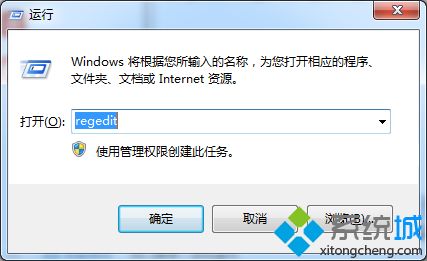
2、在打开的注册表编辑器窗口页面中,依次展开至
HKEY_LOCAL_MACHINESOFTWAREMicrosoftWindowsCurrentVersionAuthenticationLogonUIBackground;
3、找到并双击打开OEMBackground,把数值数据修改为1;
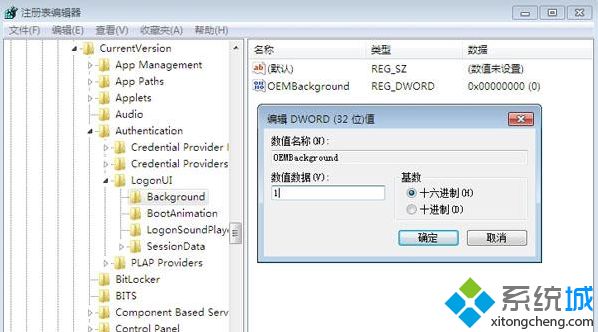
4、进入C:WindowsSystem32oobeinfobackgrounds目录,没有就新建文件夹,把图片放到该目录下,并把图片命名为backgroundDefault,注意,图片格式为jpg,最好不要超过250KB。点击关机或重启,就可以看到更改后的效果了。
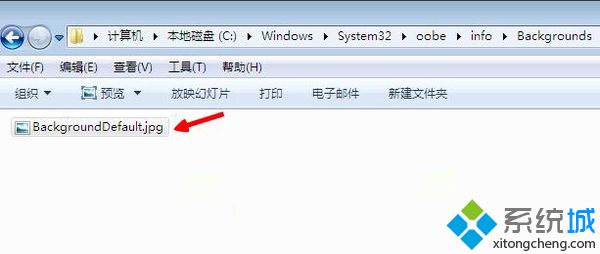
好了,以上就是关于win7开关机背景图怎么更换的全部内容了,希望本篇win7电脑换开关机壁纸图片的方法对你有所帮助。
我告诉你msdn版权声明:以上内容作者已申请原创保护,未经允许不得转载,侵权必究!授权事宜、对本内容有异议或投诉,敬请联系网站管理员,我们将尽快回复您,谢谢合作!










